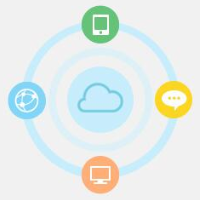本文介绍了在服务器可能因病毒、断电或硬件故障导致数据丢失的背景下,建议客户购买云盾云备份。对于不愿购买的客户,提供了将账套备份到其他文件服务器的详细步骤,包括设置共享文件夹权限、配置K3中间层服务登录及执行账套备份操作,确保数据安全。
1.应用背景
由于账套备份到本地,一旦服务器因为病毒、异常断电、硬件故障的原因导致无法开机,账套的数据会丢失。比较好的方案我们是建议客户购买云盾云备份。针对不愿意购买云备份的客户,我们提供了该文档指导客户将账套备份到其他文件服务器。
如从服务器A电脑,备份到B电脑上,需执行以下操作:两个电脑的开机用户和密码要设置一样。例如我们使用administrator密码KDwise@836。
1.操作过程
步 骤
第一步、共享服务器设置
在B电脑上创建一个共享文件夹,授予everyone用户完全控制的权限;在【控制面板】→【管理工具】→【计算机管理】→【本地用户和组】→【用户】中,确认guest用户已启用;并在【控制面板】→【管理工具】→【本地安全策略】→【本地策略】→【安全选项】→“网络访问:本地帐户的共享和安全模式”,设置为“仅来宾”。

启用来宾用户。

注意B机上面的共享文件夹,共享出来要everyone的读写权限。
第二步、K3中间层设置
在A电脑上,打开【控制面板】→【管理工具】→【服务】→找到sqlserver服务(数据库是2000版本的话则为mssqlserver服务),右击该服务选择【属性】→【登录】,选择“此帐户”,输入administrator的用户名及密码,点击【确定】。然后重启服务。



第三步、备份测试
在A上打开【开始】→【程序】→【金蝶K3】→【金蝶K3服务器配置工具】→【账套管理】,输入admin的密码(默认管理员用户),单击【确定】登录账套管理。
在【金蝶K/3账套管理】界面,单击选中需要备份的账套,单击【备份】按钮或者【数据库】→【备份账套】。
在弹出的【账套备份】界面,选择备份方式:“完全备份”(则完整备份整个账套),备份路径处点击“箭头按钮”,打开选择路径的界面,在备份路径的位置,输入B的IP地址,此时,就可以选择到在第1步操作时,B电脑上创建的共享文件夹,单击【确定】,输入备份文件名称,点击【确定】即可。


这样就可以备份到对应的共享服务器了。